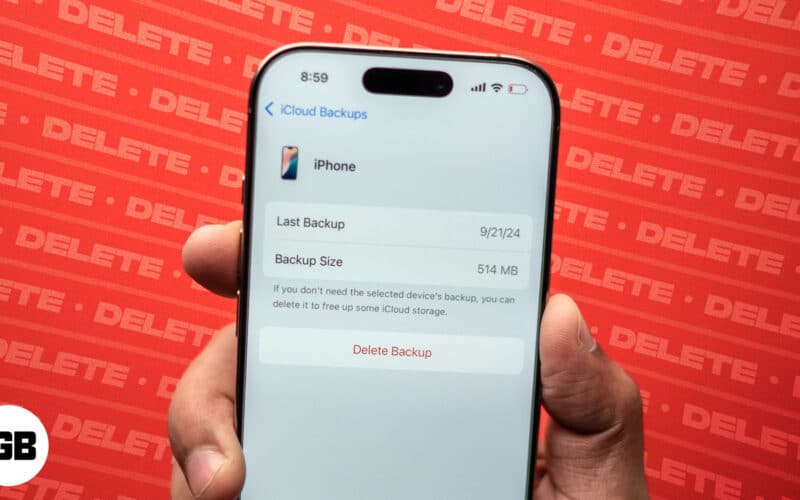Ha olyan hangposta-szolgáltatást állított be, amely lefedi azokat az időket, amikor nem tud telefonhívásokat fogadni, előfordulhat, hogy tudnia kell, hogyan törölheti a hangpostaüzeneteket.

Ebben a cikkben megvitatjuk a hangpostaüzenetek Android-telefonjáról való törlésének legegyszerűbb módját. Ezenkívül a GYIK között megtalálhatók a sérült vagy véletlenül törölt üzenetek helyreállításának módjai.
Hogyan lehet elérni a hangpostát Androidon?
A hangposta meghallgatásának legegyszerűbb módja a postafiók felhívása. Tárcsázza mobilszámát telefonjáról, vagy használja a gyorstárcsázási hozzáférést:
- Nyissa meg a telefonos alkalmazást a telefon ikonra kattintva.
- Nyomja meg és tartsa lenyomva az „1” gombot. A szám a mobilszolgáltatótól függően eltérő lehet.

- Ha a rendszer kéri, írja be a hangposta jelszavát.
- A hangpostaüzenetek röviddel ezután lejátszanak.
Ha soha nem állította be a hangposta jelszavát, vagy nem emlékszik rá, próbálkozzon telefonszáma utolsó hét vagy utolsó négy számjegyével. Vagy forduljon mobiltelefon-szolgáltatójához a jelszó visszaállításához.
A hangposta hívása során az egyes szolgáltatók különböző figyelmeztetéseket kapnak. A parancssorok megnyomásával újra lejátszhatja az üzenetet, mentheti vagy törölheti.
A vizuális hangposta ellenőrzése
A vizuális hangposta viszonylag új fogalom. A hangposta felhívása helyett megnyithat egy dedikált alkalmazást, és megtekintheti az összes hangpostáját. Meghallgathatja, törölheti vagy elolvashatja üzeneteit ebben a dedikált alkalmazásban.
A hangposta lekéréséhez a Visual Voicemail használatával tegye a következőket:
- Miután engedélyezte, indítsa el a Visual Voicemailt.

- Megjelenik a hangpostaüzenetek listája, ezért válassza ki a meghallgatni kívánt üzenetet.

Ha nem látja a Visual Voicemail alkalmazást, forduljon szolgáltatójához. A vizuális hangposta szolgáltatófüggő, így előfordulhat, hogy elérhető vagy nem.
A hangpostaüzenetek törlése Android-eszközön
Hangposta vagy több hangposta törlése a telefonon:
- Indítsa el a hangposta alkalmazást.

- Alul kattintson a „Hangposta” elemre.
- Válasszon ki egy hangpostát, majd a hárompontos menüt.

- Koppintson a „Szerkesztés” elemre.

- Koppintson az összes kijelölése lehetőségre, vagy nyomja meg hosszan a törölni kívánt hangpostaüzeneteket.

- Válassza a „Törlés” lehetőséget

- Erősítse meg a hangpostaüzenetek törlését.
Ügyeljen arra, hogy a hangposta törlésekor nem tudja visszaállítani.
További GYIK
Itt találja a válaszokat az Android hangpostájával kapcsolatos további kérdésekre.
Milyen számot kell megnyomni a hangposta törléséhez?
A hangposta törléséhez megnyomott szám a mobilszolgáltatótól függ. A szám megerősítéséhez nyissa meg a hangpostát, és hallgassa meg az automatikus üzenetet.
A legtöbb szolgáltatónak 1-es tárcsázást és a hívásgomb megnyomását kell követnie.
Hogyan üríthetem ki a hangpostámat?
Az összes hangposta törlése Android telefonjáról:
1. Indítsa el a hangalkalmazást.
2. Alul válassza a „Hangposta” lehetőséget.
3. Válassza ki a hárompontos menüt.
4. Több hangposta törléséhez válassza ki és tartsa lenyomva az első hangpostaüzenetet, majd kattintson a „További elemek” lehetőségre.
5. Válassza a „Törlés” lehetőséget, majd jelölje be az „Értem” négyzetet, majd a „Törlés” lehetőséget.
Miért nem tudom törölni a hangpostákat?
Mint a legtöbb technológia és alkalmazás esetében, az időnként előforduló hibák normális jelenség. Előfordulhat, hogy nem tudjuk pontosan meghatározni, hogy miért nem tudja törölni a hangpostaüzeneteket, de itt van három dolog, amelyet megpróbálhat Android-telefonján a probléma megoldására:
Próbálja újraindítani a telefont
Mindenféle vicces probléma előfordulhat, ha a telefon egy ideje nem indult újra. Az újraindítás lehetővé teszi a telefon törlését és a problémák megoldását. Tehát próbálja meg legalább öt percre kikapcsolni, majd ellenőrizze, hogy a probléma megoldódott-e.
Próbálja meg megtisztítani a hangposta-alkalmazásokat
Az ok a telefonban vagy a hangposta alkalmazásban lehet. A telefon alkalmazásadatainak törlése:
1. A kezdőképernyőn lépjen a „Beállítások” elemre.

2. Válassza az „Általános” > „Alkalmazások” lehetőséget.

3. Keresse meg és válassza ki hangposta alkalmazását.

4. Válassza a „Tárhely” > „Gyorsítótár törlése”, majd az „Adatok törlése” lehetőséget. Erősítse meg mindkét lehetőségnél az összes törlését.

5. Navigáljon vissza a hangposta alkalmazáshoz.
· Mivel az összes adatot eltávolítottuk, az alkalmazás következő indításakor észre fogja venni, hogy úgy jeleníti meg a képernyőket és az opciókat, mintha először férne hozzá.
6. Most próbálja meg újra törölni a hangpostaüzeneteket.
Ha ezen a ponton a probléma továbbra is fennáll:
Próbálja meg visszaállítani a telefon gyári beállításait
A problémát a telefonon lévő vírus vagy szoftverhiba okozhatja. Mielőtt visszaállítaná a telefon gyári beállításait, készítsen biztonsági másolatot a rajta tárolt összes információról egy másik eszközre, hogy a visszaállítás után visszahelyezhesse a telefonra.
Ha a probléma a telefonnal van, akkor a gyári beállítások visszaállítása jó eséllyel megoldja. Ha nem, vegye fel a kapcsolatot mobilszolgáltatójával, hogy végezzen hibaelhárítást a probléma megoldása érdekében.
A hangpostaüzenet törlése
Hangposta szolgáltatása fogadja a hívásokat és menti az üzeneteket, ha nem tudja vagy nem akarja. Az üzenetek elég gyorsan felépülhetnek; szerencsére meghallgathatjuk és/vagy törölhetjük őket a telefonunkról, így többnek is marad hely.
Most, hogy megtanulta, milyen egyszerű a hangpostaüzeneteinek kezelése Android telefonjáról, szeretnénk tudni, előfordult-e már olyan eset, amikor véletlenül törölt egy üzenetet? Milyen helyreállítási módszert használtál? Tudassa velünk az alábbi megjegyzések részben.